2种方法找回电脑上已删除的Excel文件(最新)
删除的Excel文件如何恢复?工作过程中,我们可以能会因为操作失误、系统崩溃、断电等原因也导致Excel文件被删或者无法正常保存,工作成果付之东流。但事实上,误删的Excel有好几种方法可以进行恢复。较为常用的的有恢复历史版本,也可以使用专业的数据恢复软件来找回删除的Excel。请先不要为如何找回Excel文件而焦躁,小编会在本文讲解这两种方法,帮大家找回文件。
Excel文件删除了还能恢复吗
工作的时候失手删除Excel电子表格,还有挽回的余地吗?事实上如何找回Excel文件这个问题很好解决,因为我们在编辑文档的时候,办公软件正在默默为我们保存备份,这些备份文件就放在电脑内存的某一处。只要我们能够找到这些备份文件,恢复删除的Excel就易如反掌。无论你使用的是Office还是WPS,办公软件都会内置备份保存功能,接下来我们就一起来看如何利用文件备份来找回删除的Excel文件,切实解决Excel文件删除了还能恢复吗这个问题。
方法一:通过「以前的版本」来找回已删除的Excel文件
找到文档的历史版本可以很好地解决删除的Excel文件如何恢复的问题。如果想要通过历史版本来找回已删除的Excel文件,可以这样操作。打开Excel表格,然后按顺序点击按钮:「文件」-「选项」-「保存」。在保存界面找到「自动恢复文件位置」,框中的文件保存路径就是Excel文件保存的历史版本所在位置,按照路径进入文件夹,把Excel文件另存为保存出来,整个通过「以前的版本」来找回删除电子表格的操作就完成了。
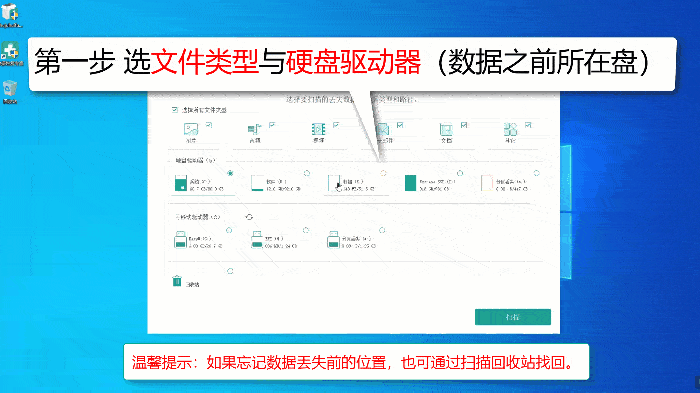
方法二:使用专业数据恢复软件找回已删除的Excel文件
Excel文件删除了还能恢复吗?当然可以,我们已经在上面讲解了一种可行方案。但是大家需要知道,办公软件的自动保存功能并不是每一次都能奏效的,它有可能因为各种原因而不时失灵,因此进入保存界面,找到自动恢复文件位置之后,发现文件夹是空白的状况也经常发生。小编在这里建议大家不要把鸡蛋都放在同一个篮子里,使用一款专业的数据恢复软件也是个很好的办法。
这款能够帮助大家分散文件丢失风险的软件就是数据蛙数据恢复专家。在自动备份功能失效的时候,数据蛙数据恢复专家强大的扫描和恢复功能会持续在线,它能够迅速对Excel所在的硬盘底层进行扫描,找到被永久删除的电子表格,再把它完整地恢复出来,恢复的过程不会对表格中的重要数据造成损坏。电子表格成功恢复之后,里面的数据依旧是清晰明了的可用状态。它的操作步骤也很简单:
步骤1:先把数据蛙数据恢复专家下载到电脑里,安装完毕之后把主界面打开。软件清晰地识别出电脑的硬盘和外接储存设备之后,恢复操作可以开始。
步骤2:因为我们要恢复的是Excel表格,所以在主界面的文件类型栏选择「文档」。然后在「硬盘驱动器」和「可移动驱动器」两栏勾选Excel文件原本的保存位置,如果文件是在回收站里被永久删除的,那么点击「回收站」也可以。选好文件类型和文件所在位置之后,点击右下角的「扫描」。
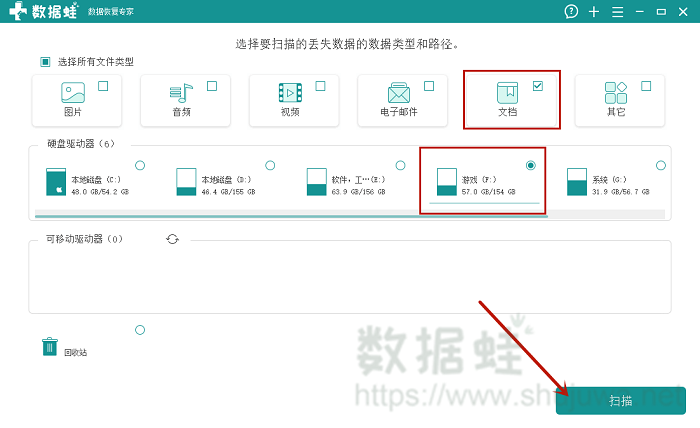
步骤3:快速扫描的扫描结果很快就会出来,如果想要得到更加详细的结果,可以进行深度扫描。扫描完成后,我们有三种方法在文件列表中找到需要恢复的Excel表格。
- (1)文件夹列表会按照保存路径和文件类型来分类,我们可以根据Excel表格的所在位置找到它。
- (2)把鼠标悬停在列表中的文件上,会出现文件基本信息,我们可以根据这些信息进行判断和查找。
- (3)在文件列表上方的方框输入文件名查找,或使用筛选器查找。
用上述任何一个方法都可以找到需要恢复的表格,找到并选中表格之后,点击右下角「恢复」。
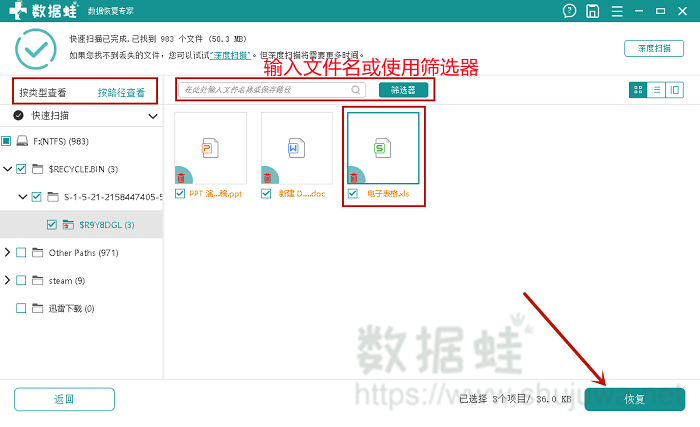
步骤4:在弹窗中选择文件保存路径,请另选一个保存位置,把表格保存在原来的位置可能会造成恢复失败。选好保存位置之后点击「确认」,进度条读完后Excel表格就成功恢复了。
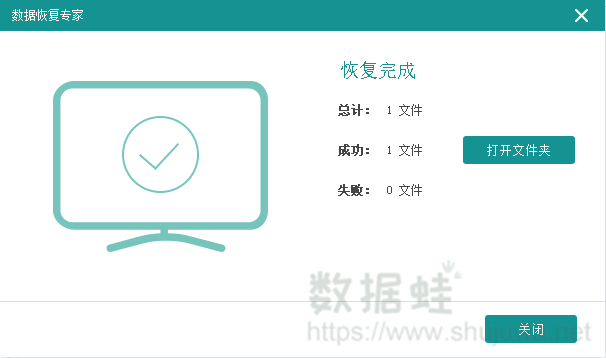
读到这里,相信大家对如何恢复Excel文件已经有了一定的了解。删除的Excel文件如何恢复?这个问题有好几个答案,但是最可靠的答案当然是数据蛙数据恢复专家。数据蛙数据恢复专家提供免费的快速和深度扫描,还有多种文件搜索方式任君选择,找不到被删的Excel文件不再成为文件恢复之路上的阻碍。

先试用 后付费 一键扫描 即扫即可看结果